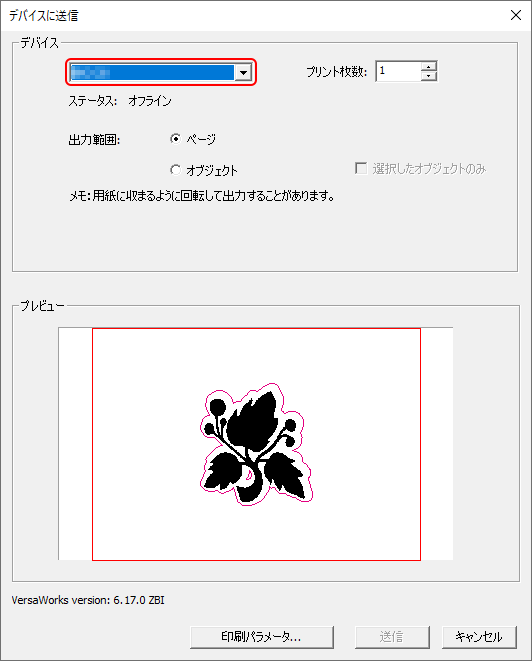出力する - カット出力
手順
-
メディアまたは印刷対象物を機器に正しくセットし、対象のメディアまたは印刷対象物に適したカット条件を設定する。
セット方法や印刷前の各種調整作業については、お使いの機器の説明書をご覧ください。
-
 をクリックする。
をクリックする。
デバイスに送信ダイアログが表示されます。
- データ出力先の機器を選ぶ。
-
出力範囲でページまたはオブジェクトのいずれかを選択する。
重要
ページを選択すると、デザインセントラルで指定した定形ページサイズで、オブジェクトを選択すると、オブジェクトのサイズで出力されます。
ページとオブジェクトの出力範囲については、プレビューで確認できます。
-
印刷パラメータをクリックして、出力設定をする。
カット制御タブのカッティング制御で以下の設定をします。
- 動作モード:カットのみ
- クロップマーク(読み取り)チェックが入っていることを確認
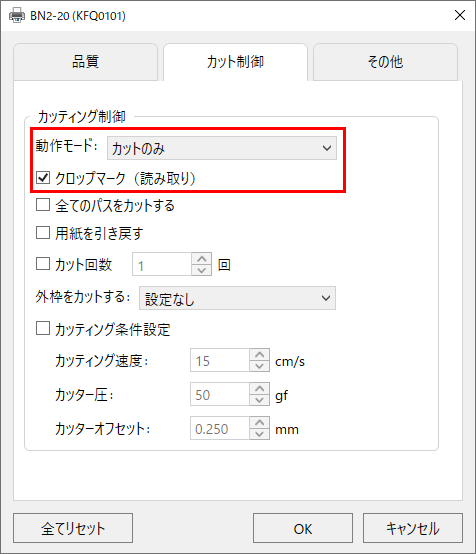
印刷パラメータには、品質、カット制御およびその他のタブがあり、印刷やカット時の動作設定をします。詳細については印刷パラメータを参照してください。
-
OKをクリックする。
印刷パラメータ画面が閉じます。
-
送信をクリックする。
データが送信されて、クロップマークを読み取ったのちにカットが始まります。
メモ印刷の進行状況は、機体の表示やUtilityなどで確認できます。
詳細については、お使いの機種のユーザーズマニュアルをご参照ください。